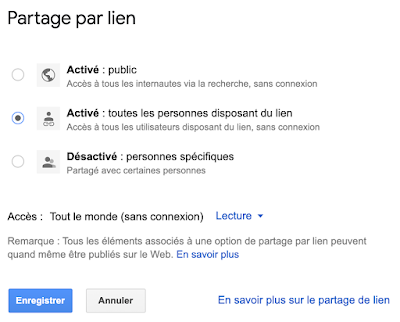Les applications G Suite comprennent Google Docs, Google Sheets, Google Slides et Google Drawing Ces applications fournissent des liens partageables. Les liens partageables peuvent être utilisés pour publier un document ou pour éditer un document en collaboration.
Les documents ne sont accessibles que par vous (le propriétaire), à moins que vous n'activiez le partage de liens. Une façon d'activer le partage de liens est de cliquer sur le bouton Partager dans un document ouvert. Vous verrez alors apparaître une option permettant d'obtenir un lien partageable. En cliquant sur cette option, vous activez le partage de liens et copiez le lien dans votre presse-papiers.
Le lien est défini sur toutes les personnes disposant du lien. Vous pouvez également modifier l'accès Lecture, Commentaire ou Modification.
Une fois que vous avez copié le lien partageable, vous pouvez le coller dans un document, une page web, un raccourci, Twitter, Facebook, etc. En remplaçant /edit dans l'URL, vous pouvez faire quelques tours de passe-passe assez astucieux. Vous pouvez transformer un lien partageable en un lien Aperçu, Copie, Modèle ou PDF.
Voici un lien exemple : https://docs.google.com/spreadsheets/d/xxxx/edit et les différentes possibilités :
Lien de prévisualisation
Besoin : Partagez une vue sans modification possible de votre document
→ Remplacer /edit par /preview
Les liens de prévisualisation sont utiles pour les bulletins d'information (newsletters), les dépliants et les fichiers exemples.
Faire une copie du lien
Besoin : Obligez les autres à faire une copie avant de consulter votre document
→ Remplacer /edit par /copy
Vous avez probablement cliqué sur un lien de mon blog vers un fichier Google Docs, Slides, Sheets ou Drawings et vous avez dû cliquer sur un bouton "Créer une copie" avant de continuer. Cette méthode de partage oblige l'utilisateur à faire une copie de l'original, et la copie est maintenant entièrement détenue par l'utilisateur et placée dans son Drive.
Les liens "Créer une copie" sont utiles lorsque vous avez créé un document dans G Suite et que vous souhaitez que les utilisateurs aient leur propre copie.
Faites une copie avec le lien "Commentaires
Besoin : Obligez les autres à faire une copie qui inclut les commentaires de l'original avant de consulter votre document
→ Remplacer /edit par /copy?copyComments=true
Ce lien fonctionne comme le lien normal "Créer une copie", mais il copie également tout commentaire du document original dans la copie. Cela peut être utile si vous souhaitez que les visiteurs puissent voir les commentaires et éventuellement y répondre. Les commentaires peuvent inclure des informations supplémentaires, des instructions, des listes de contrôle et des hyperliens.
Lien vers le modèle
Besoin : Partagez un aperçu facile à copier de votre document
→ Remplacer /edit par /template/preview
Utilisez un lien Modèle pour partager le contenu de votre document avec la possibilité de faire une copie - il s'agit d'une combinaison d'un lien Aperçu et d'un lien Créer une copie.
Un lien Modèle présente une version de votre document. Il affiche également un bouton Utiliser le modèle. En cliquant sur ce bouton, vous faites une copie du document original, et la copie est maintenant entièrement détenue par l'utilisateur et placée dans son Google Drive.
Les liens vers les modèles sont utiles pour permettre à d'autres personnes de voir le document avant de le copier sur Google Drive. Ce type de liens est généralement préféré aux liens "Créer une copie" lors de la publication sur des sites web et des médias sociaux, car ils permettent de voir le document avant de le copier à l'aveuglette.
Lien PDF
Besoin : Partager un téléchargement direct d'une version PDF de votre document
→ Google Docs & Sheets : Remplacer /edit par /export?format=pdf
→ Google Slides & Drawings : Remplacer /edit par /export/pdf
Demandez au navigateur web de télécharger une version PDF de votre document avec un lien PDF. Au lieu d'afficher le document dans la visionneuse ou l'application de Google, un PDF est automatiquement téléchargé lorsque le lien est cliqué.
Les liens PDF sont utiles lorsque vous souhaitez que d'autres personnes impriment ou enregistrent votre document. Ils sont pratiques pour partager des affiches, des infographies.
Noter que ce cas d'usage a été construit avec Google Sheets, tableur de la suite bureautique et collaborative G Suite.
Pour 5,20 euros/mois, obtenez une suite bureautique complète avec votre adresse de messagerie à votre nom. Cliquer sur ce logo pour un essai gratuit.